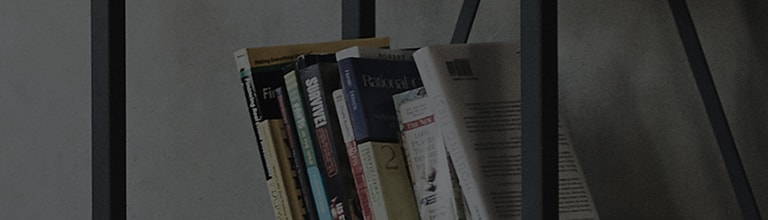LG телевизор - Как мога да актуализирам софтуера (фърмуера) на телевизора?
Актуализациите на софтуера на Smart TV се извършват автоматично, когато телевизорът е свързан към мрежата и автоматичната актуализация е активирана.
Ако телевизорът не е свързан към мрежата или няма интелигентна функционалност, можете ръчно да актуализирате фърмуера, като го съхраните на USB устройство и го свържете към USB порта на телевизора.
Разархивирайте изтегления файл, за да получите достъп до инструкциите за актуализация.
Опитай това
? Свържете телевизора си към кабелна или безжична мрежа.
Отворете менюто ?Настройки“, изберете ?Поддръжка на клиенти“ и след това стартирайте ?Актуализация на софтуера“.
Ако искате да активирате автоматичните актуализации, изберете [Разрешаване на автоматични актуализации].
※ Методът за регулиране на настройката може да варира в зависимост от продукта.
[2021 WebOS 6.0 или по-нова версия]
Включете телевизора и натиснете бутона [Настройки] на дистанционното управление на телевизора.
Изберете [Всички настройки] в менюто [Настройки].
① Изберете [Актуализация на софтуера] в [Поддръжка].
② Изберете [Проверка за актуализации] в [Актуализация на софтуера].
Ако има нова актуализация на софтуера, можете да продължите с актуализацията.
③ Ако искате да се актуализира автоматично, задайте [Автоматично актуализиране] на Вкл.
[2020 WebOS 5.0 или по-нова версия]
[2019 WebOS 4.5 или по-стара версия]
Това ръководство е създадено за всички модели, така че изображенията или съдържанието може да се различават от вашия продукт.